最近做了几个 WPF + MudBlazor 的小东西,每次从头搭建环境比较繁琐,然鹅搭建过程还没啥技术含量,索性就直接做了个模板,方便以后使用。
1. 介绍
用法:vs插件市场下载 or 自己通过 Github 源码编译
2. 模板打包方法
步骤都是基于 Github 仓库中的代码来做示例
2.1 创建要打包的项目 WpfMudBlazor
这一步没什么好说的,想做什么样子的模板,就码怎样的代码即可。
2.2 替换模板关键字 TemplateCode
该项目是 WpfMudBlazor 的副本。在项目中替换了关键字后,会导致无法编译,所以选择复制一份出来,方便以后升级。
在这个项目中,仅仅是将项目名称和解决方案替换成创建项目时用户输入的名称。(使用 $safeprojectname$ 关键字替换掉原有内容即可)
<Project Sdk="Microsoft.NET.Sdk.Razor"> <PropertyGroup> <OutputType>WinExe</OutputType> <TargetFramework>net8.0-windows</TargetFramework> <Nullable>enable</Nullable> <ImplicitUsings>enable</ImplicitUsings> <UseWPF>true</UseWPF> <RootNamespace>$safeprojectname$</RootNamespace> </PropertyGroup> <ItemGroup> <PackageReference Include="Microsoft.AspNetCore.Components.WebView.Wpf" Version="8.0.6" /> </ItemGroup> <ItemGroup> <ProjectReference Include="..\$safeprojectname$.Pages\$safeprojectname$.Pages.csproj" /> </ItemGroup> </Project>
复制代码
namespace $safeprojectname${ /// <summary> /// Interaction logic for MainWindow.xaml /// </summary> public partial class MainWindow : Window { public MainWindow() { InitializeComponent(); InitializeBlazor(); } }}
复制代码
VS 提供了很多模板关键字,如果需要制作更复杂的模板,可以参考微软官方文档-模板参数
2.3 导出模板文件 TemplateOutput
用 vs 打开模板项目
项目 -> 导出模板
选择项目模板 -> 选择对应项目
友情提醒:多项目模板时记得要分别导出每一个项目
将所有项目的模板放入同一级目录中并解压(导出项目模板为.zip文件)
在根目录中再新建一个*.vstemplate文件(该文件为所有项目的模板文件)
编辑新建的.vstemplate模板文件
<VSTemplate Version="3.0.0" Type="ProjectGroup" xmlns="http://schemas.microsoft.com/developer/vstemplate/2005"> <TemplateData> <Name>WPF MudBlazor (.NET 8)</Name> <Description>一个用来创建 .NET 8 + WPF + MudBlazor 的项目模板</Description> <ProjectType>CSharp</ProjectType> <PlatformTag>C#</PlatformTag> <PlatformTag>WPF</PlatformTag> <PlatformTag>MudBlazor</PlatformTag> <PlatformTag>桌面</PlatformTag> <PlatformTag>混合开发</PlatformTag> <DefaultName>WpfMudBlazor</DefaultName> <Icon>icon.ico</Icon> </TemplateData> <TemplateContent> <ProjectCollection> <ProjectTemplateLink ProjectName="$safeprojectname$" CopyParameters="true"> WpfMudBlazor\MyTemplate.vstemplate </ProjectTemplateLink> <ProjectTemplateLink ProjectName="$safeprojectname$.Pages" CopyParameters="true"> WpfMudBlazor.Pages\MyTemplate.vstemplate </ProjectTemplateLink> </ProjectCollection> </TemplateContent></VSTemplate>
复制代码
编辑所有子项目的.vstemplate模板文件,在TemplateData节点加入<Hidden>true</Hidden>。
这个设置是为了最终导入模板后,所有的子项目不会显示在 vs 的项目模板位置
<TemplateData> <!-- 为了节约空间,不显示文件中的其它原始配置 --> <Hidden>true</Hidden> </TemplateData>
复制代码
将当前文件夹的所有内容打包成新的模板文件*.zip
将这个模板文件直接复制到第 3 步中 vs 默认模板路径下,重启 vs,新建项目,你会发现模板已经生效。后续步骤为将模板文件打包成VSIX扩展安装文件(非必须)
2.4 打包扩展 WpfMudBlazorTemplate
该步骤需要在 VS 中额外安装“Visual Studio 扩展开发”组件
创建一个新的“空白 VSIX 项目”
将上一节中的模板文件复制到当前项目中,并且选择始终复制
双击项目中的source.extension.vsixmanifest文件来编辑扩展信息
编译并生成项目,搞定(.VSIX文件在生成目录)
单项目模板的生成就更简单了,上述步骤只减不增
文章转载自:[九零]
原文链接:https://www.cnblogs.com/JiuLing-zhang/p/17999260
体验地址:http://www.jnpfsoft.com/?from=001
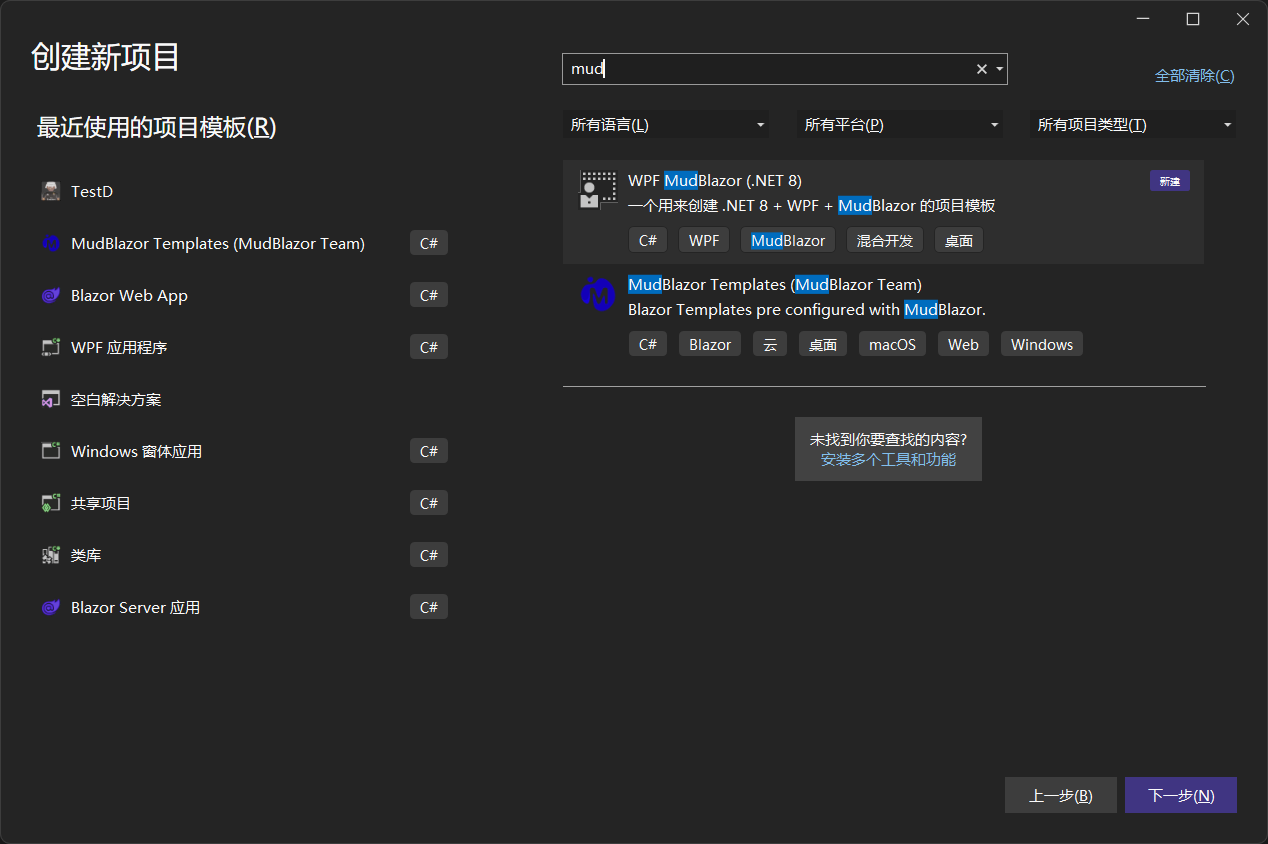
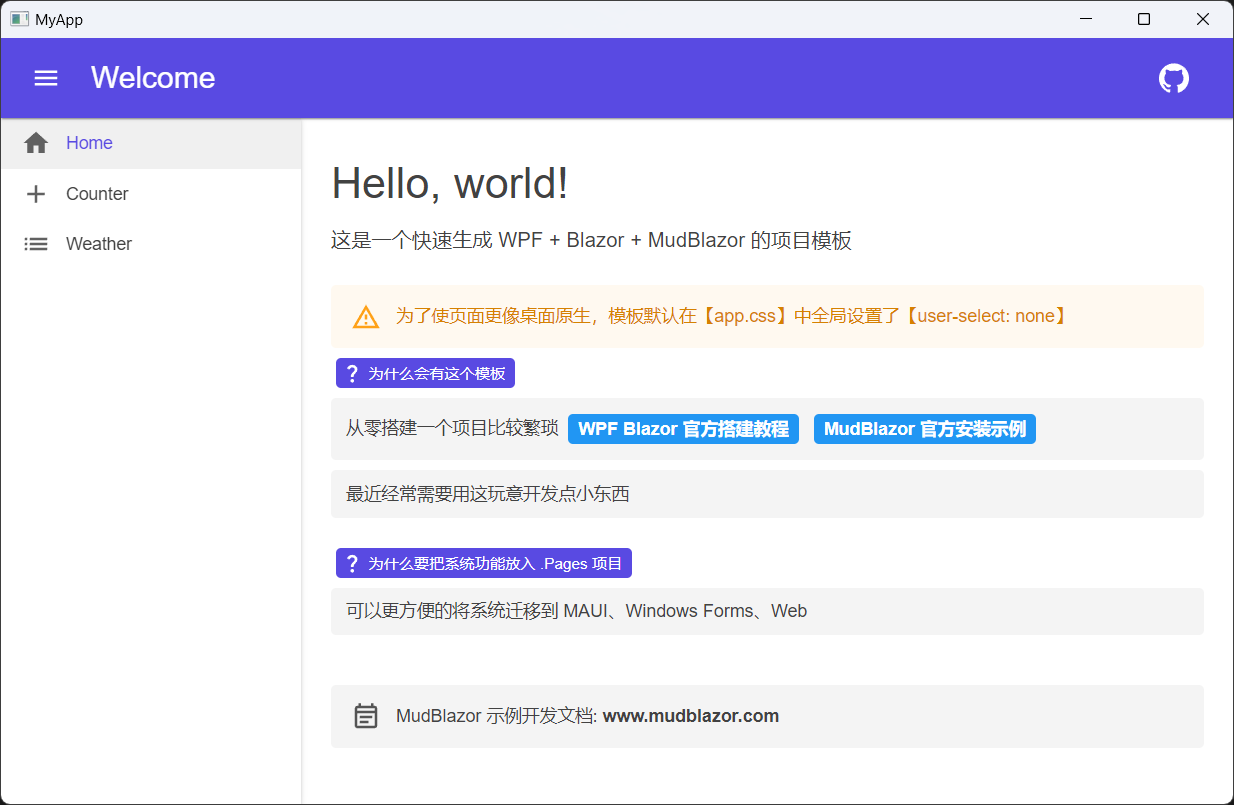
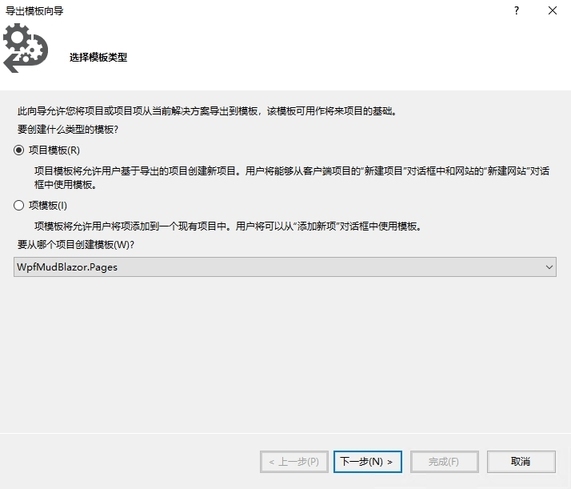
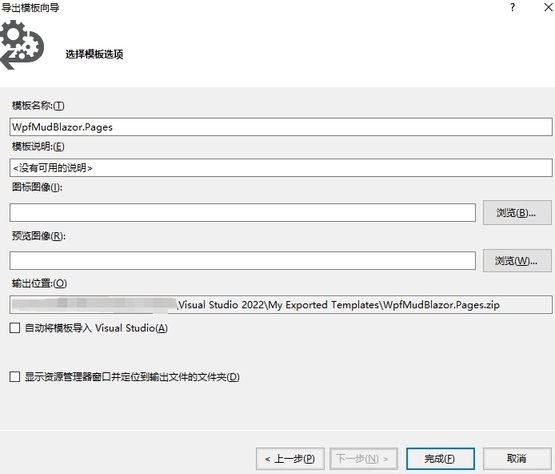
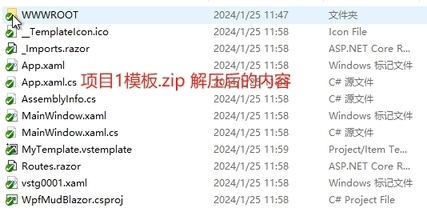
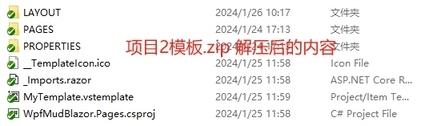













评论